Hvordan lage skjemaer med Microsoft Word 2007
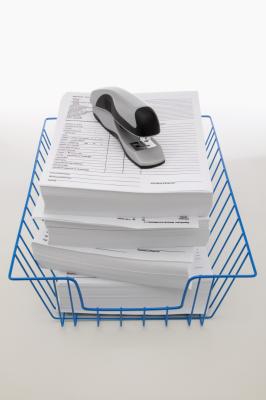
Microsoft Word 2007 kommer med et designelement som gjør det mulig etablering av interaktive skjemaer. Skjema alternativene er variert, fra boksene for å aktivere tekstmeldinger som kan lagre preferanser. Når du oppretter skjemaet, låse den slik at andre ikke kan redigere skjemaets innhold som de kan en normal Word-dokument. Prosessen med å lage et skjema omfatter konfigurering form, og skaper innholdet og deretter låse den.
Bruksanvisning
Konfigurere Skjemaer
1 Åpne et nytt dokument i Microsoft Word 2007. Klikk på "Microsoft Office" -knappen øverst i venstre hjørne av skjermen.
2 Klikk på "Alternativer", som ligger på bunnen av boksen. Kryss av i boksen til "Vis Developer fanen" i bånd. Klikk på "OK". Når dialogboksen lukkes, vises fanen på slutten av hoved bånd.
3 Klikk på "Microsoft Office" -knappen øverst i venstre hjørne av skjermen igjen, og velg deretter "Ny". Fra valgene på Maler oppføringen, klikker du på "Mine maler".
4 Fra alternativene, dobbeltklikker du på Normal-malen. Velg "Opprett ny" enten fra Mal eller Dokument.
5 Velg "Microsoft Office-knappen" og deretter "Lagre som". Skriv inn skjema navn, og klikk deretter på "Lagre".
Opprette skjemaets innhold
6 Bruk en skisse eller eksisterende skjema for å lede utformingen av skjemaet. Bruk designvalg som er tilgjengelige som alternativer på utvikle Tab, i Kontroller-gruppen når du klikker på "Design Mode."
7 Klikk på området av skjemaet som du vil legge til en kontroll. Fra design alternativer, velg "Rich Text" eller "Text" for å legge til et tekstområde der skjemaets brukere kan legge inn informasjon. Bruk de tilgjengelige alternativene for å legge til en understreking og angi maksimalt antall tegn for feltet.
8 Velg "rullegardinlisten" for å legge til en kontroll som gir pre-befolkede valg for din form. Legg en liste over valg som skal vises i rullegardin ved å velge "Legg til" fra nedtrekkslisten Egenskaper.
9 Klikk på elementets ikon. Elementet vil vises på skjemaet.
10 Legg en avkrysningsboks ved å velge "Legacy Tools" og deretter "boksen Form Field." Trykk på mellomromstasten, og deretter gå inn i etiketten.
11 Klikk "Lagre" for å lagre skjemamalen.
Klar Skjema for bruk
12 Velg "Beskytt dokument" fra kategorien Utvikler i gruppen Beskytt.
1. 3 Klikk "Begrens formatering og redigering."
14 Sjekk "Tillat bare denne typen redigering i dokumentet" på Beskytt dokument oppgaveruten, som er bosatt i henhold Redigere begrensninger. Velg "Fylle ut skjemaer."
15 Til å begynne håndhevelse av disse restriksjonene når skjemaet er ferdig, velger du "Ja, begynner å håndheve Protection" fra Start-Enforcement alternativer.
16 Tildele et passord for å kontrollere form design ved å skrive inn et passord i "Skriv inn nytt passord (valgfritt)" boksen, og deretter skrive inn passordet for å bekrefte det.
